Hostease设置网络磁盘教程
在cPanel控制面板中可以通过网络磁盘非常容易地上传和下载文件到你的主机帐户上,网络磁盘功能让您可以管理关联于您网站的文件,配置了网络磁盘后你就可以对文件进行操作,就如同操作自己家里的计算机一样,你还可以导航你主机帐户中的文件,下面介绍一下具体的操作步骤:
1、首先登录cPanel控制面板,然后在文件菜单栏中选择“网络磁盘”选项,具体设置如下图所示:
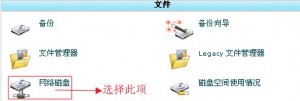
2、进入页面后输入用户名、密码以及网络磁盘所在的域名,一般你所访问的目录默认为你输入的用户名(可以修改),如下图所示:
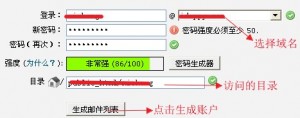
3、设置好后单击生成邮件列表按钮生成账户,然后进入cPanel主页面选择“访问网络磁盘”选项查看刚才生成的网络磁盘账户,如下图所示:

4、选择一个访问你的网络磁盘的操作系统,然后单击到按钮在其上面双击运行此文件,一旦运行了文件网络磁盘将出现在你的桌面上:
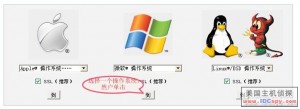
5、找到你保存在桌面上的网络磁盘快捷方式,然后双击”yourdomain.com Secure WebDisk.vbs”启动你的网络磁盘,这样你就可以访问该网络磁盘了。
6、打开”网上邻居”,在网上邻居选择“添加一个网上邻居”选项,然后在网络地址输入框中输入地址,具体如下图所示:
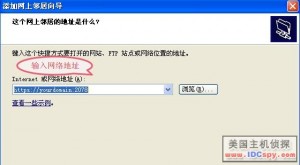
7、在下图中输入你刚才新建网络磁盘账户的用户名和密码就可以登陆了,这样你的网络磁盘设置过程就完成了:

备注:网络磁盘功能是cPanel对WebDav协议的实施,此功能让您可以管理关联于您网站的文件。以上设置过程仅供广大新用户朋友参考,如果想了解更多关于HostEase主机知识可以访问美国主机侦探论坛进行学习交流!
